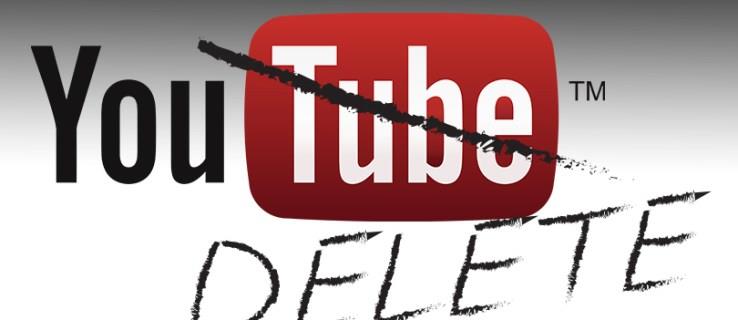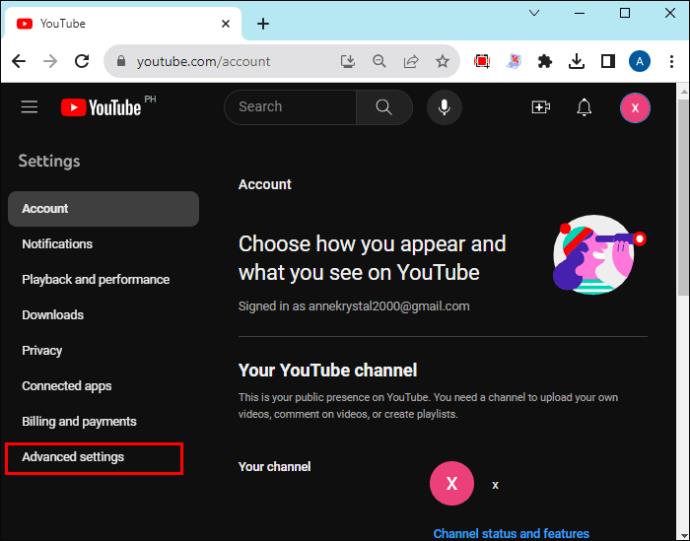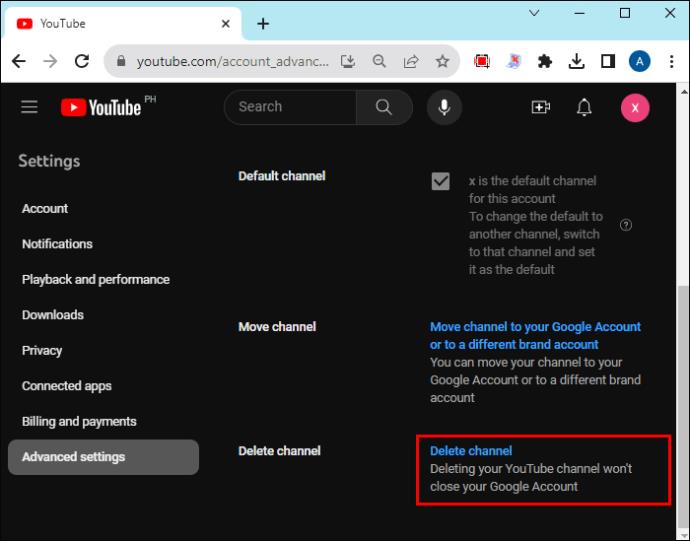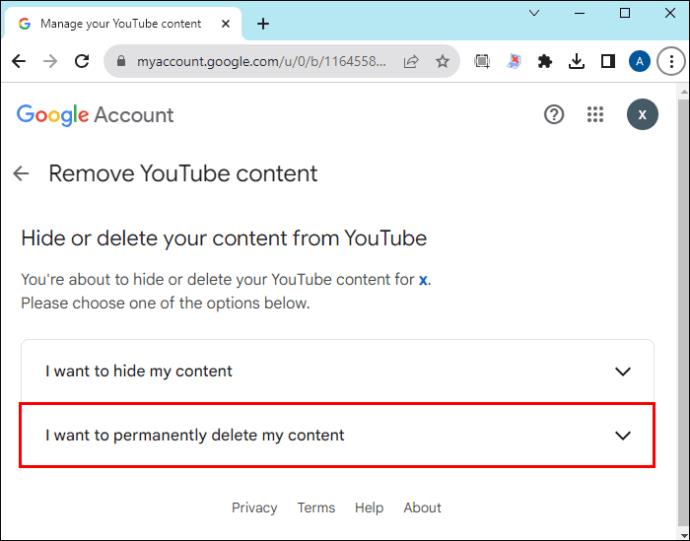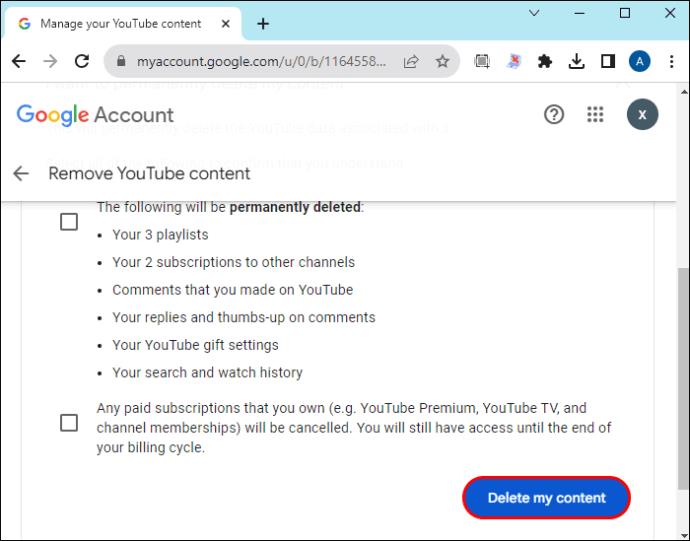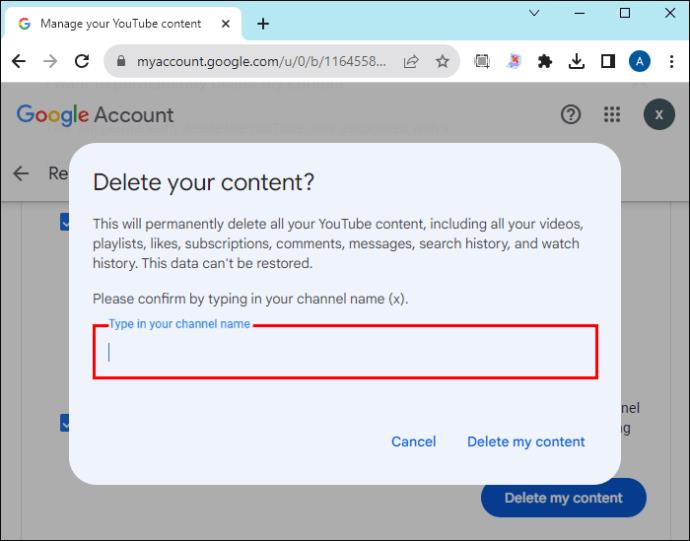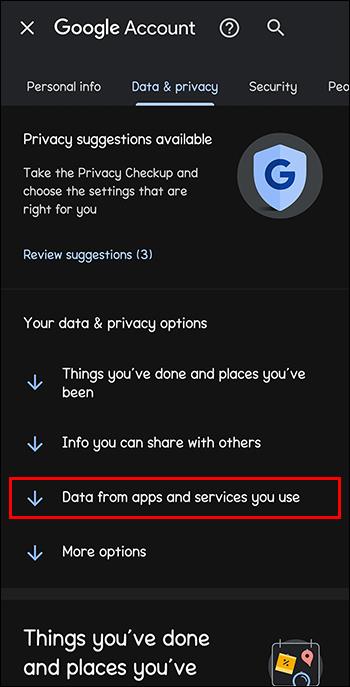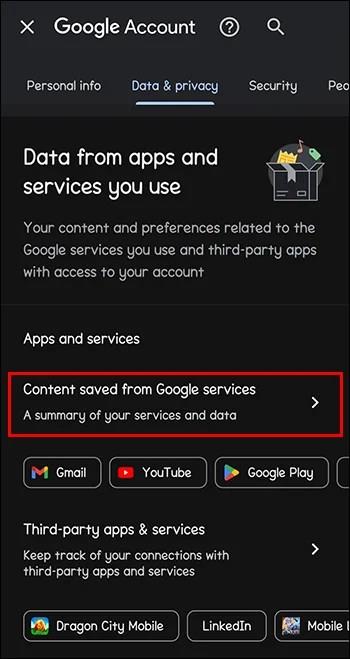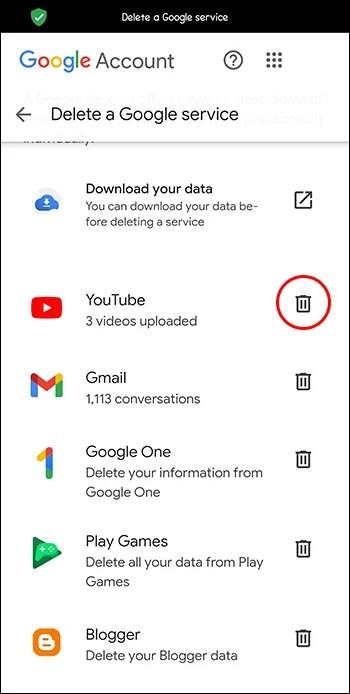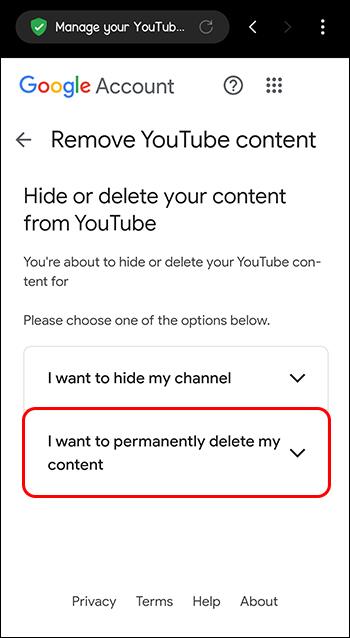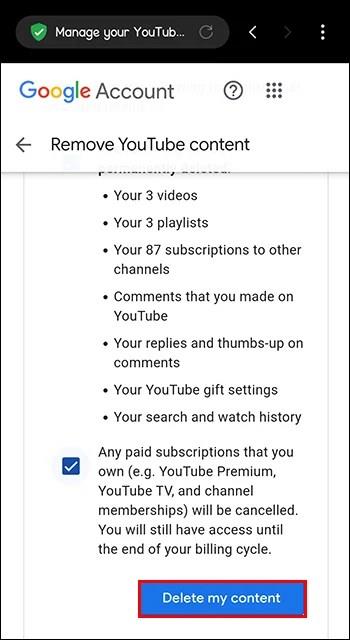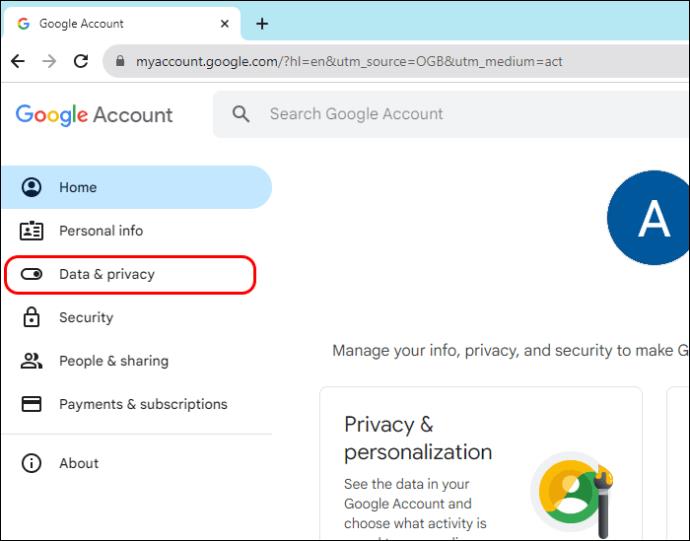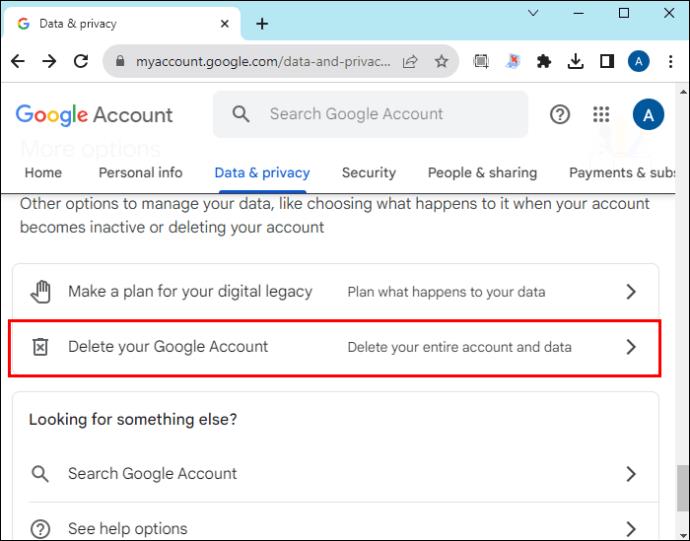At slette en YouTube-kanal kan lyde kontraintuitivt, eftersom YouTube tilbyder skabere ubegrænsede muligheder for at dele indhold og tjene gennem processen. Men nogle gange kan det indhold, du opretter, ikke opfylde dine ønskede mål, og du er nødt til at rebrande eller flytte dit fokus.
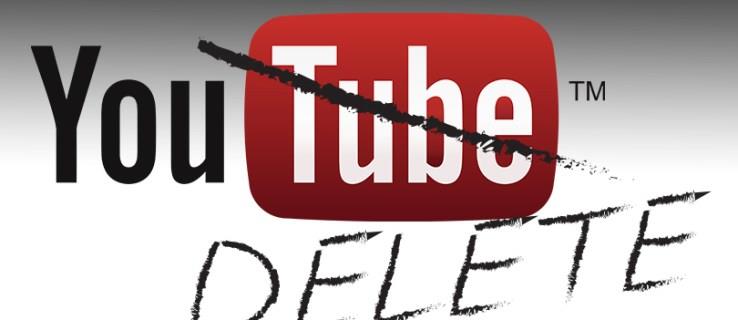
I dette tilfælde vil du måske slette din eksisterende YouTube-kanal for at starte forfra og sikre, at der ikke er nogen konflikt med den nye kanal, du opretter.
Hvad sker der, når du sletter din YouTube-kanal?
Sletning af din YouTube-konto har flere uigenkaldelige effekter. For det første vil alle videoer, der er knyttet til din kanal, ikke længere være tilgængelige for nogen, inklusive dig. Desuden forsvinder alle likes, kommentarer og visninger af dine videoer.
Hvis du havde delt videolinkene med dit publikum, vil et klik på dem give fejlen Video utilgængelig . Til sidst vil alle abonnenter på din konto blive fjernet, og dit kanalnavn vil blive adskilt fra din Google-konto.
Som sådan bør du gøre følgende, før du sletter din YouTube-konto:
- Gem det indhold, du vil have adgang til: Hvis du har videoer, kommentarer og seerstatistikker, såsom seertid og publikumsdemografi, du vil beholde, bør du sikkerhedskopiere dem. Dette kan betyde, at du downloader dine foretrukne YouTube-videoer eller bruger Google Takeout til at eksportere dine kontodata.
- Informer dine abonnenter: Lav en video, der informerer dit publikum om dine intentioner om at slette din kanal. Hvis du gør det, hjælper det dem med at komme i kontakt med dig på dine andre platforme og abonnere på din nye kanal, hvis du har til hensigt at oprette en.
Sådan sletter du en YouTube-kanal
Der er forskellige metoder til at slette en YouTube-kanal. Du kan bruge en pc eller smartphone, alt efter hvad der er tilgængeligt for dig.
Fra nettet
Her er trin til at slette en YouTube-kanal ved hjælp af en pc:
- På YouTube-startsiden skal du navigere til øverste højre hjørne og klikke på dit profilikon .
- Vælg Indstillinger i rullemenuen.
- På indstillingssiden skal du navigere til panelet i venstre side og vælge Avancerede indstillinger .
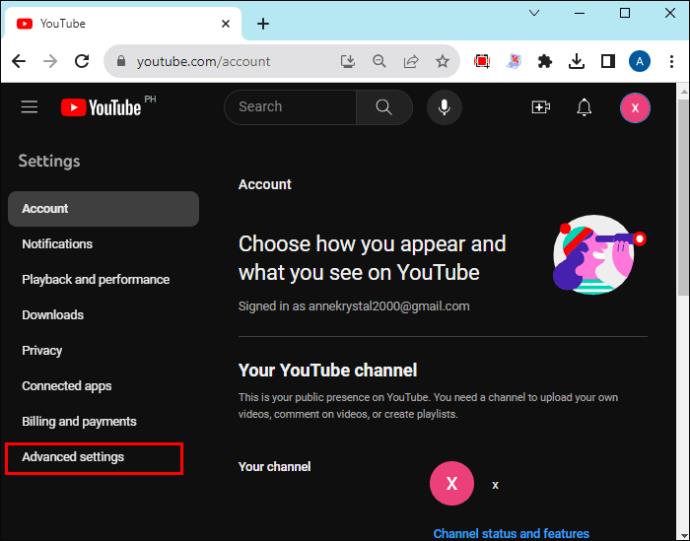
- Klik på Slet kanal i hovedvinduet. Dette beder dig om at indtaste din kontos adgangskode for at bekræfte din identitet.
- Tryk på Næste for at fortsætte til næste side.
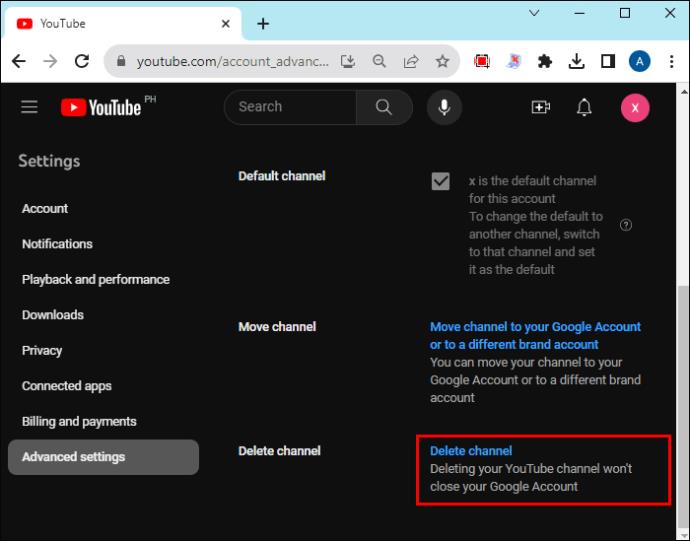
- Vælg Jeg vil slette mit indhold permanent . Dette vil bringe en rullemenu, der forklarer, hvad der vil ske, når du sletter din YouTube-kanal.
- Marker det første felt for at bekræfte tab af alt det angivne indhold og det andet felt for at annullere abonnementer, der er knyttet til din konto.
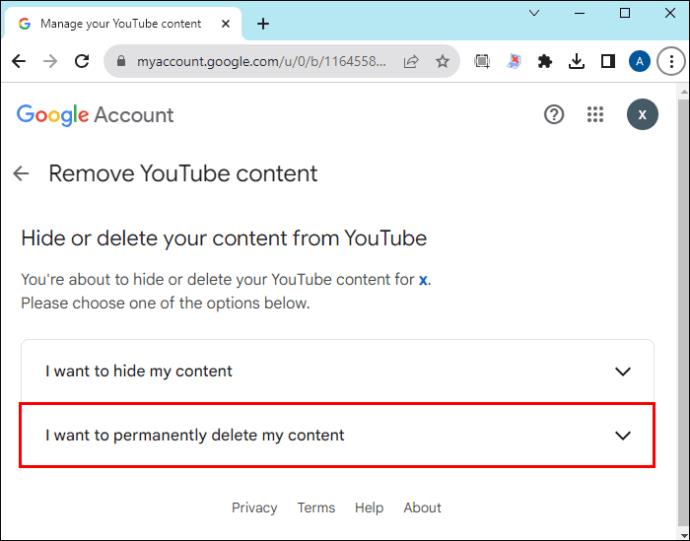
- Klik på Slet mit indhold i nederste højre hjørne.
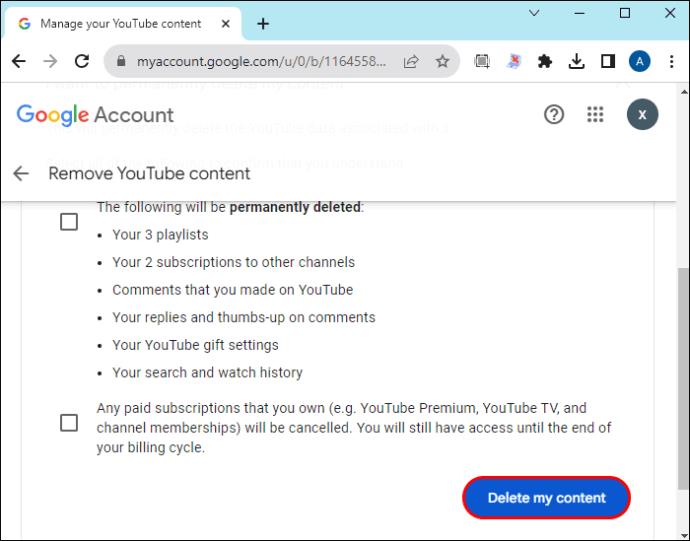
- Der vises et pop op-vindue, der beder dig bekræfte din kanals navn. Skriv det, og klik på Slet mit indhold .
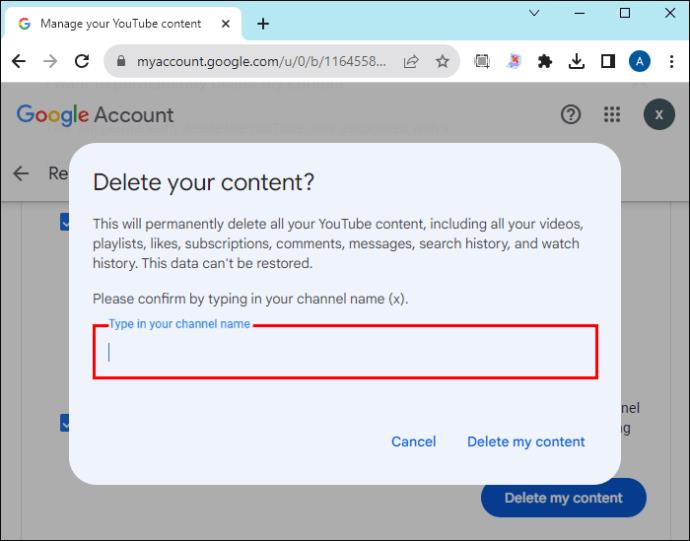
- Giv processen tid til at fuldføre, og gå til YouTube for at bekræfte, om processen var vellykket.
Fra din telefon
Du kan slette din YouTube-kanal ved hjælp af mobilappen som følger:
- Åbn YouTube-appen på din telefon.
- Tryk på dit profilikon i øverste højre hjørne, og vælg Administrer din Google-konto under din e-mail i rullemenuen.
- I den vandrette menulinje på den nye side skal du vælge Data og privatliv .
- Rul og vælg Data fra apps og tjenester, du bruger .
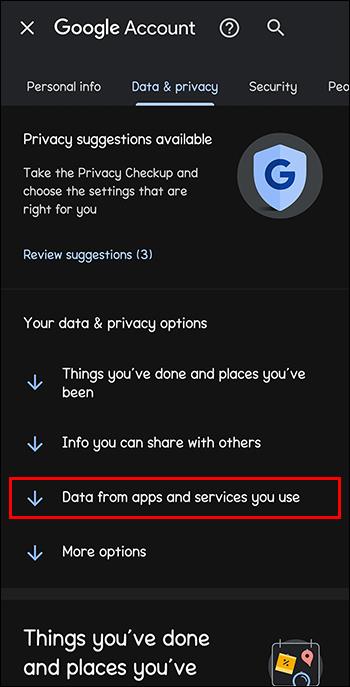
- Tryk på pilen ud for Indhold gemt fra Google-tjenester , og vælg Slet en tjeneste . På næste side skal du vælge Slet en tjeneste igen.
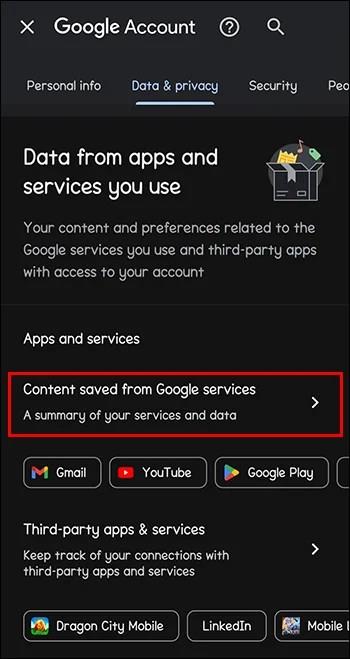
- Din enhed vil bede dig om at indtaste dit fingeraftryk, skærmlås eller logge på. Gør det, og tryk på Fortsæt .
- På den nye side finder du en liste over alle Google-tjenester, der er knyttet til din konto. Gå til YouTube , og du bør se antallet af videoer, du har uploadet til din kanal, under den. Tryk på Slet- knappen herfra.
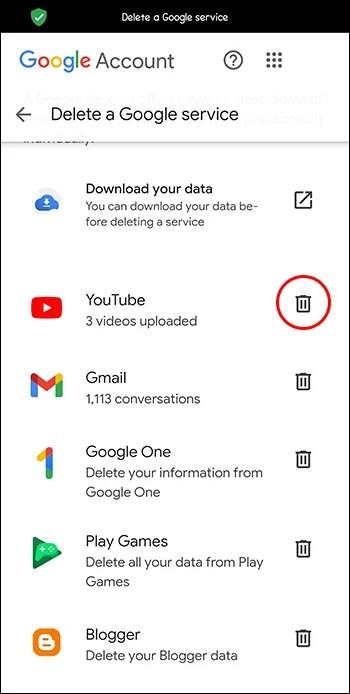
- Vælg Jeg vil slette mit indhold permanent . Marker alle felterne i rullemenuen for at bekræfte, at du forstår, hvad der vil ske, når du fortsætter.
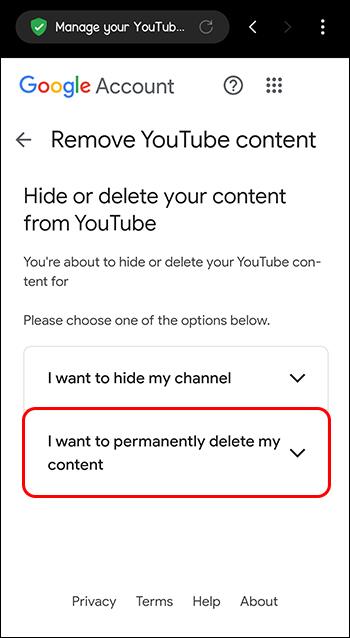
- Vælg Slet mit indhold nederst på skærmen. Et pop op-vindue vises, hvor du bliver bedt om at bekræfte, om du vil slette dit indhold permanent. Indtast din e-mail og tryk på Slet mit indhold .
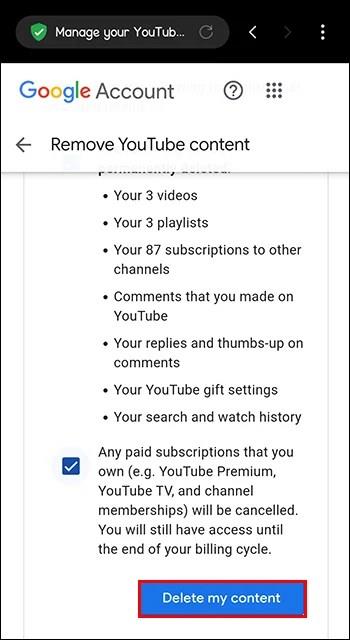
Ved at slette din Google-konto
Da Google ejer YouTube, integrerer det det i sine andre produkter, såsom Google Drev, Google Fotos og Gmail. Dette gør det nemt at få adgang til flere tjenester fra et enkelt sæt legitimationsoplysninger.
Hvis du sletter din Google-konto, sletter du alle Google-tjenester, der er knyttet til kontoen, inklusive YouTube-kanalen. Før du bruger denne metode, er det afgørende at sikre, at du har sikkerhedskopieret nyttige data, da du ikke vil være i stand til at gendanne dem bagefter. Så sørg for at downloade alle filer fra dit Google Drev .
- Åbn din Google Chrome-browser, og sørg for, at du er logget ind på den konto, du vil slette.
- Tryk på dit profilikon i øverste højre hjørne, og vælg Administrer din Google-konto .
- I venstre side skal du vælge Data og privatliv .
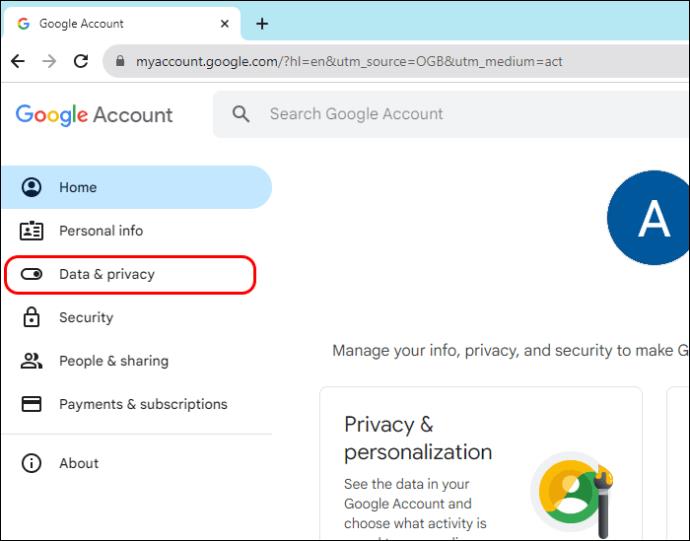
- Vælg Flere muligheder på hovedskærmen.
- Tryk på knappen Slet din Google-konto , og følg instruktionerne på skærmen. Når processen er fuldført, har du ikke længere adgang til din YouTube-kanal, der er knyttet til denne konto, plus alle andre Google-tjenester.
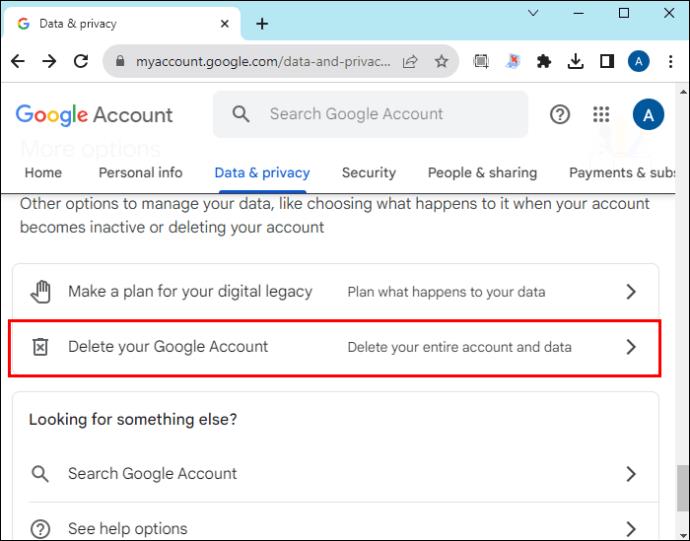
Det er nemt at slette din YouTube-kanal
Selvom du måske ikke behøver at slette din YouTube-kanal regelmæssigt, kan det være nødvendigt at vide, hvordan du gør det, når du vil ændre dit indhold. Før du sletter din kanal, bør du dog sikre dig, at du er tryg ved at miste alt dit indhold, fordi processen er irreversibel.
Ofte stillede spørgsmål
Kan jeg flytte mit indhold fra en kanal til en anden, før jeg sletter kanalen?
Desværre tilbyder YouTube ikke en måde at flytte indhold fra én kanal til en anden. Du kan downloade dine videoer, før du sletter kontoen, og uploade dem igen på din anden kanal. Du vil dog ikke beholde visningerne, kommentarerne og likes.
Mister jeg mine ophavsretskrav til indhold efter at have slettet min YouTube-kanal?
Hvis du er den oprindelige skaber af dit indhold, mister du ikke dine ophavsretskrav. Hvis nogen bruger dit indhold uden din tilladelse, kan du sagsøge dem eller rapportere dem til YouTube.
Er det muligt at gendanne en slettet YouTube-kanal?
For en YouTube-mærkekonto har du mulighed for at gendanne den, efter at den er slettet. Men for en individuel konto er der ingen enkel måde at få den tilbage på, og dit bedste bud ville være at kontakte YouTube-support på sociale medier.
Hvordan skjuler man en YouTube-kanal?
For at skjule en YouTube-kanal skal du logge ind på YouTube Studio, klikke på Indstillinger i venstre bjælke, vælge indstillingen Kanal Avancerede indstillinger, derefter klikke på Fjern YouTube-indhold nederst og vælge indstillingen for Jeg vil skjule mit indhold, derefter Skjul mit indhold kanal.